Publicitate
Google Assistant este o aplicație software destul de inteligentă care a fost punctul de vânzare unic al telefoanelor Pixel până când a fost pus la dispoziția multor smartphone-uri Android 6.0+ la începutul acestui an.
Acum, că o mulțime de utilizatori Android pot utiliza Google Assistant, este timpul să amintim tuturor lucrurilor grozave pe care le poți face cu el.
Desigur, presupunem că știți deja că asistentul poate efectua apeluri telefonice, trimite texte, seta alarmele și toate celelalte funcții utile, dar de bază OK Google. Chiar nu vă așteptați la unele dintre acestea!
1. Faceți-o să citească știri pentru dvs.
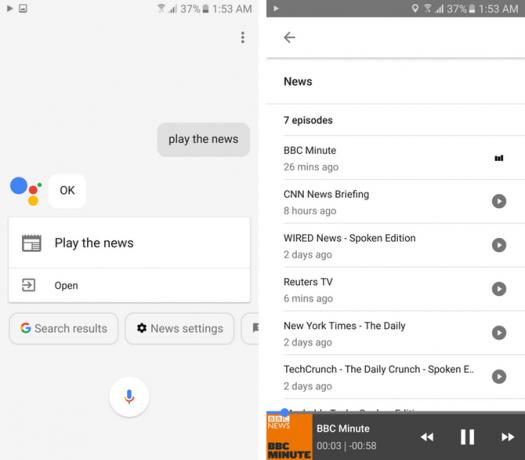
Aceasta este o caracteristică excelentă de care probabil nu sunteți la curent - Google Assistant citește de fapt știri legate de subiecte care vă plac, din surse preferate. Și acestea sunt persoane care citesc știrile, nu o conversie vorbire-text.
Pentru a activa acest lucru, mai întâi trebuie să deschideți Aplicația Google, glisați deschideți meniul din stânga, apoi mergeți la
Setări. Sub Asistent Google, faceți clic pe Setări> Știri. Aici, puteți adăuga surse de știri (momentan disponibile doar în limba engleză) precum CNN, BBC, Reuters, WSJ, Bloomberg, TIME etc. Există, de asemenea, o grămadă de publicații cu acoperire vorbită de știri tehnice, afaceri, sport, sănătate, știință, politică etc.După ce ați configurat acest lucru, spuneți „Redați știrile” lui Google Assistant (pe care îl puteți invoca apăsând butonul de pornire). Acum, toate sursele pe care le-ai ales vor începe să joace unul câte unul. De asemenea, puteți controla redarea spunând „Următorul” pentru a trece la următoarea publicație sau „Pauză” sau „Oprit” pentru a efectua acele acțiuni.
Puteți reda, de asemenea, știri dintr-o singură sursă, spunând direct noua sursă. De exemplu, încercați să spuneți „BBC Minute” sau „CNN News Briefing” către Google Assistant.
2. Memento-uri și lista de cumpărături
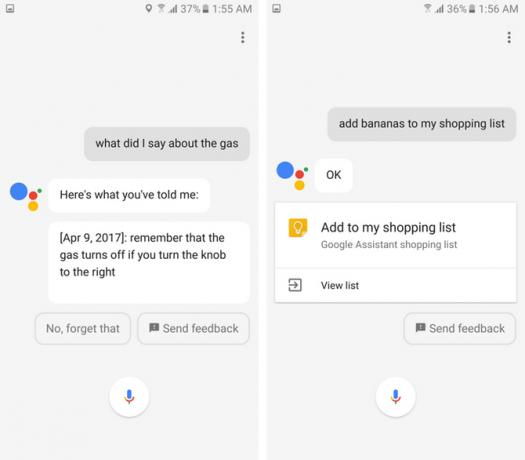
Probabil știți că puteți cere asistenților digitali să vă „amintească ceva” la un moment dat. Dar știați că puteți utiliza memento-uri de locație pentru a fi amintite de lucruri pe măsură ce ajungeți într-un anumit loc? Încercați doar să spuneți: „Amintește-mi să petrec timp de calitate cu familia când ajung acasă” la Google Assistant și, cu condiția să-ți stabilești locația de domiciliu, va împinge memento-ul ori de câte ori vei fi acolo. Puteți seta locația de acasă și locul de muncă accesând Setări în Aplicația Google, atunci Setări sub Asistent Google, și apoi Informatie personala în partea de jos.
Dincolo de aceasta, puteți face, de asemenea, Google Assistant să-și amintească lucruri care nu au timp sau declanșatoare de locație. De exemplu, spuneți „Amintiți-vă că cheile casei sunt la soția mea” sau „Amintiți-vă că gazul se stinge dacă rotiți butonul spre dreapta”. Acum, poți doar să întrebi: „Ce am spus despre gaz?” sau „Unde sunt cheile mele?” iar Asistentul vă va arăta răspunsurile relevante.
În cele din urmă, pentru momentele în care trebuie să adăugați lucruri pe lista de cumpărături, spuneți doar „Adăugați X pe lista mea de cumpărături ”.
Spunând acest lucru, fie va adăuga acel element la Lista cumpărăturilor din Aplicația Google Keep 7 sfaturi pentru a lua note mai bune în Google Keep pentru AndroidDacă utilizați Google Keep pentru Android, aceste sfaturi vă vor face experiența mult mai bună. Citeste mai mult sau, în actualizări mai recente, stocați-l în Aplicația Google Home. Pentru a aduce rapid lista de cumpărături, spuneți „Ce este pe lista mea de cumpărături”. Din păcate, încă nu puteți șterge articole din listă.
3. Verificați programele de zbor și alte lucruri
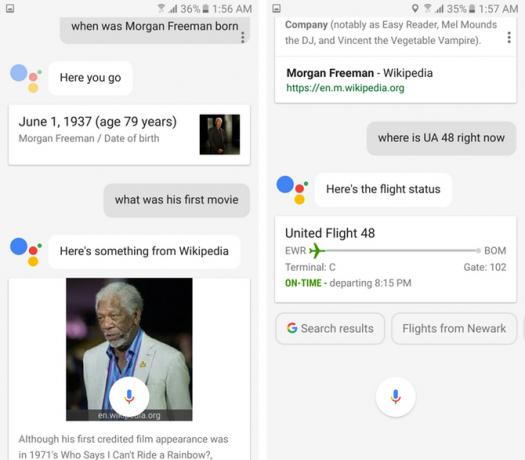
Dacă ați utilizat Google la toate, probabil, la un moment dat, veți întâlni Graficul cunoștințelor - acele mici cărți care conțin răspunsul la interogarea dvs. de căutare.
De exemplu, veți vedea o carte pe care scrie „1 iunie 1937” când întrebați „Când s-a născut Morgan Freeman?” Asistent este de asemenea conversațional, adică dacă întrebi „Care a fost primul său film?”, știe că vorbești despre Morgan Freeman.
Și Google Assistant, la fel ca Google Now înainte de aceasta, vă citește aceste cărți pentru o experiență fără mâini. Deci, puteți întreba lucruri de genul: „Unde este UA 48 acum?” pentru a cunoaște starea zborului avionului respectiv United Airlines. Desigur, puteți întreba despre orice ați solicita, în general, Google și să vă citiți informații relevante.
4. Efectuați toate tipurile de conversii
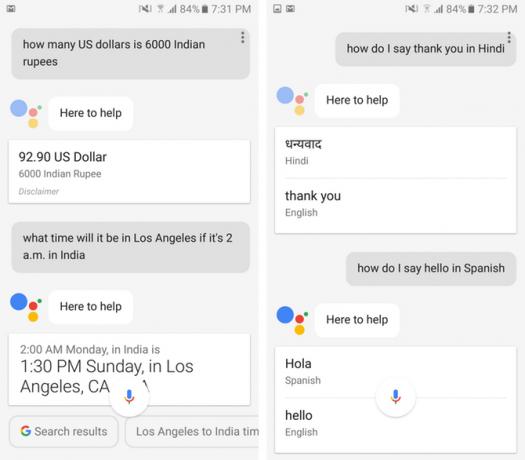
La fel ca și căutarea pe Google, puteți utiliza Asistent pentru a converti o unitate în alta. Întrebați: „Câți kilometri sunt 10 metri?” sau, „Câți dolari americani sunt 6.000 de rupii indiene?” și veți primi valorile convertite spuse cu voce tare. Puteți chiar să întrebați lucruri de genul: „La ce oră va fi în Los Angeles dacă este ora 02:00 în India?” și vor face și conversii în timp.
5. Traduceți sentințele
Cu ajutorul Google Translate, asistentul poate rosti propoziții întregi pe care le ceri să le traducă dintr-o limbă în alta. De exemplu, spuneți: „Cum pot să vă mulțumesc în hindi?” sau, „Cum pot să salut salut în spaniolă?” să fi tradus propoziții care să apară pe ecran, precum și auzite prin difuzorul telefonului.
6. Obțineți informații despre trafic
Google Assistant vă poate scoate dintr-un blocaj, literal. În afară de navigarea dvs. undeva prin voce, puteți verifica informațiile despre trafic din locația dvs. Pentru asta, întreabă: „E timpul să pătrundem în piața madison?” sau indiferent de locul relevant pe care doriți să îl verificați înainte de a porni unitatea.
7. Redă muzică și video
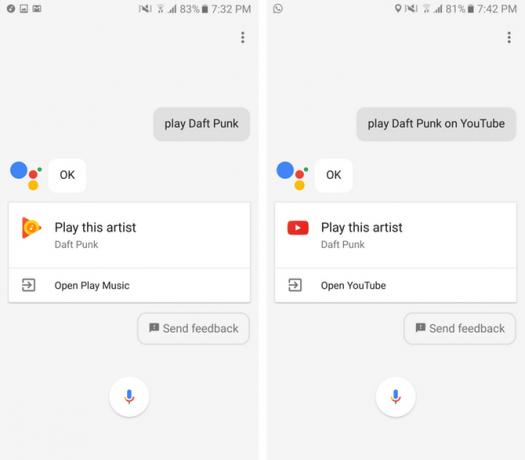
Puteți reda muzică prin servicii de streaming, cum ar fi Google Play Music Cel mai bun player muzical de pe Android: Google Play Music ReviewGoogle Play Music este un serviciu de streaming de muzică, un player de muzică local și un player de podcast care s-au pirat într-unul singur. Și este minunat. Citeste mai mult și chiar videoclipuri YouTube. Este puțin ciudat că nu poți configura aplicații terțe precum Spotify și Pandora (după cum puteți pe Google Home Google Home ReviewGoogle Home este un difuzor inteligent asistent personal și provine de la o companie care știe literalmente totul. Dispozitivul Google de 130 de dolari răspunde la întrebări, vă controlează casa inteligentă și reda muzică. Ar trebui să cumperi unul? Citeste mai mult ). Doar nu pare să existe o modalitate de a schimba valorile prestabilite pe telefoanele Android deocamdată.
Cu toate acestea, spunând: „Joacă Daft Punk”, va începe să joace muzica, în timp ce spunând: „Joacă Daft Punk pe YouTube”, va începe redarea videoclipului. Asistentul va controla, de asemenea, redarea muzicii pentru dvs.: „Măriți volumul” sau „Redați piesa anterioară”. Ai ideea.
8. Comutați Setările
În afară de controlul muzicii, există și alte comutări pe care le puteți controla solicitând asistent. Spuneți: „Porniți lanterna” sau, „Opriți Bluetooth” și vedeți că se întâmplă. Ce pot sa fac secțiunea din setări sugerează, de asemenea, lucruri cum ar fi să-ți faci un selfie, dar când i-am spus asistentului „să-ți faci un selfie” pe Galaxy S6, tocmai a deschis aplicația pentru camere - astfel încât kilometrajul tău poate varia.
9. Controlați becurile inteligente și alte dispozitive IoT
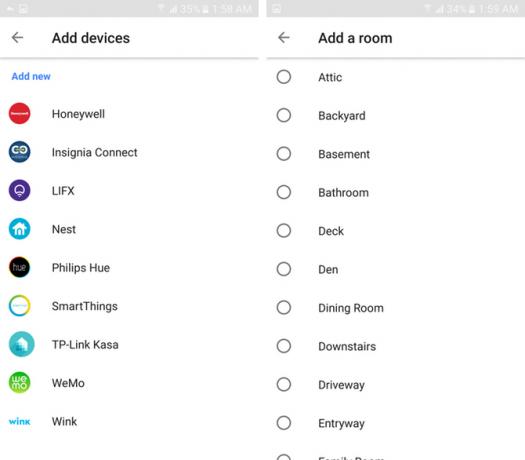
Asistentul Google funcționează cu tot felul de Dispozitive Internet of Things (IoT) 5 dispozitive inteligente de instalare inteligente pentru prima datăTehnologia domotică inteligentă sună minunat în teorie, dar mulți oameni ezită să o încerce, deoarece curba de învățare pare greu. Dacă asta te descrie: este mai ușor decât crezi! Citeste mai mult - de la becurile inteligente Philips Hue sau LIFX, la termostatele Nest, la mufele inteligente Belkin WeMo, la produsele Honeywell și Samsung SmartThings și multe altele. Dacă se întâmplă să dețineți unul dintre acestea (sau acum sunteți încântat de posibilitatea de a deține unul), puteți configura Google Assistant pentru a lucra cu acestea.
Spunând: „Opriți luminile dormitorului”, le vor stinge. Pentru a asocia aceste dispozitive inteligente cu asistentul dvs. Google, accesați Setări în Aplicația Google, lovit Setări sub Asistent Googleși faceți clic pe Control acasă.
Și puteți fi organizat și despre asta - în afară de adăugarea acestor dispozitive, puteți crea „camere” în setări care conțin aceste dispozitive. În acest fel, puteți spune doar „Opriți toate luminile din dormitor”, pentru a stinge fiecare bec inteligent acolo într-o singură dată.
10. Găsiți lucruri în aplicații
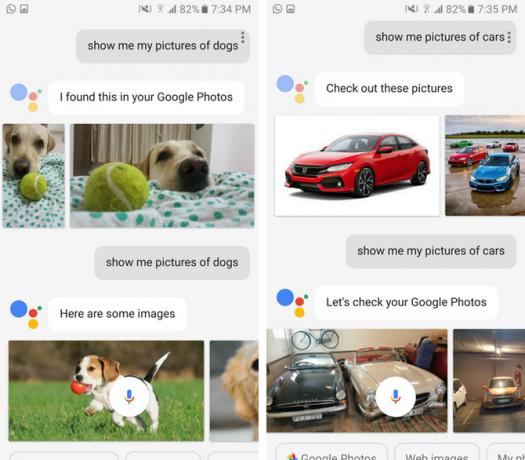
Nu în ultimul rând, dar nu în ultimul rând, dacă utilizați alte servicii Google, cum ar fi Google Photos 12 funcții uimitoare despre Google Photos despre care nu știațiGoogle Photos este un serviciu binecunoscut, dar deține multe mici trucuri. Iată 12 funcții grozave ale fotografiilor pe care le-ați ratat. Citeste mai mult , Asistentul vă poate ajuta să găsiți exact ceea ce căutați. Dar trebuie să fii atent la ceea ce ceri!
De exemplu, spunând: „Afișați-mi poze cu câinii mei”, îmi arată poze cu câini stocați în fotografiile mele Google. Aș putea chiar să reglez întrebarea spunând: „Arată-mi pozele cu câinii mei din 2014.” Spunând: „Arată-mi pozele cu mașinile”, mi-a arătat imaginile mele care aveau mașini în ele.
Dar a trebuit să spun explicit: „Arată-mi Ale mele imagini cu… ”sau„ Afișați-mi poze cu Ale mele… ”Pentru că dacă renunți la cuvânt Ale mele din oricare dintre aceste propoziții și veți ajunge să vedeți rezultatele căutării Google Image decât cele din biblioteca dvs.
În sfârșit, puteți căuta și în mesajele dvs. întrebând „Afișați-mi e-mailuri de la așa ceva” sau întrebând „Am vreo mesaje text de la Prashant?” pentru mesaje text. Când conduceți, Asistentul va citi mesajele dvs. SMS pentru dvs. dacă spuneți: „Citiți mesajele mele”. Totuși, este păcat că nu poate citi chaturile din aplicații de mesagerie instantanee cum ar fi WhatsApp sau Telegram... încă.
Cum folosiți Google Assistant?
Dacă ați citit până aici, probabil că sunteți la fel de încântat să folosiți telefonul Android prin voce ca și mine. Ar trebui să vă amintiți că, cu timpul, Google ar trebui să adauge mai multe funcționalități software-ului său asistent, mai ales acum, când mult mai mulți oameni au acces la el.
Rohan Naravane are o diplomă de licență în informatică. Scrie despre tehnologie din 2007 pentru diverse publicații digitale și tipărite. El a lucrat și pentru Apple în retail și a fost, de asemenea, șef de Product și UX pentru site-ul web al ghidului cumpărătorului până în 2016. El este deseori despărțit între produsele Apple și Google. Îl puteți găsi pe Twitter...